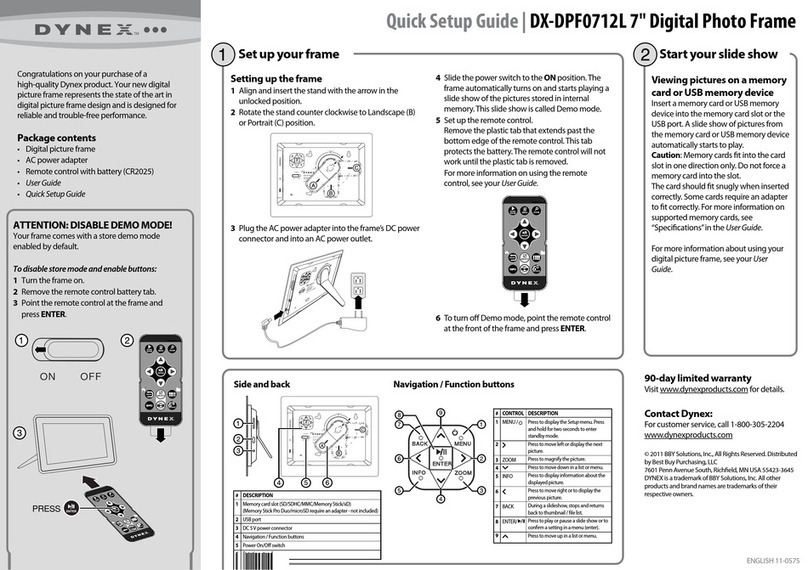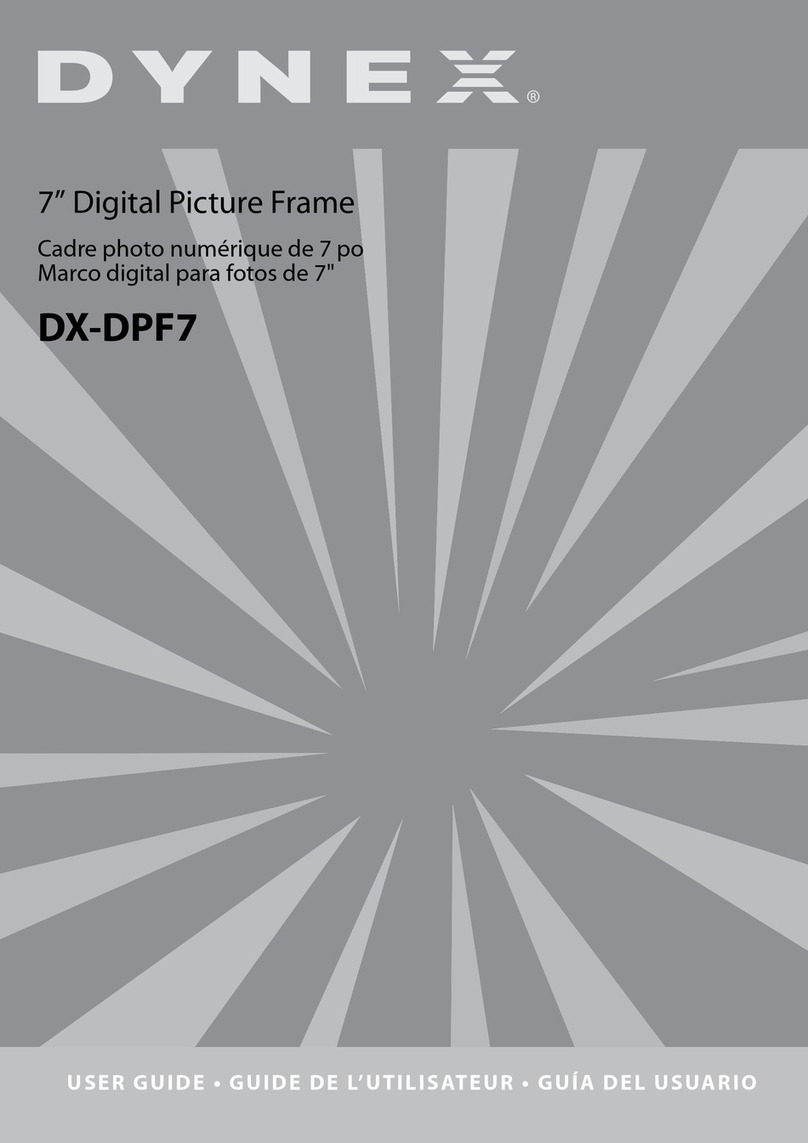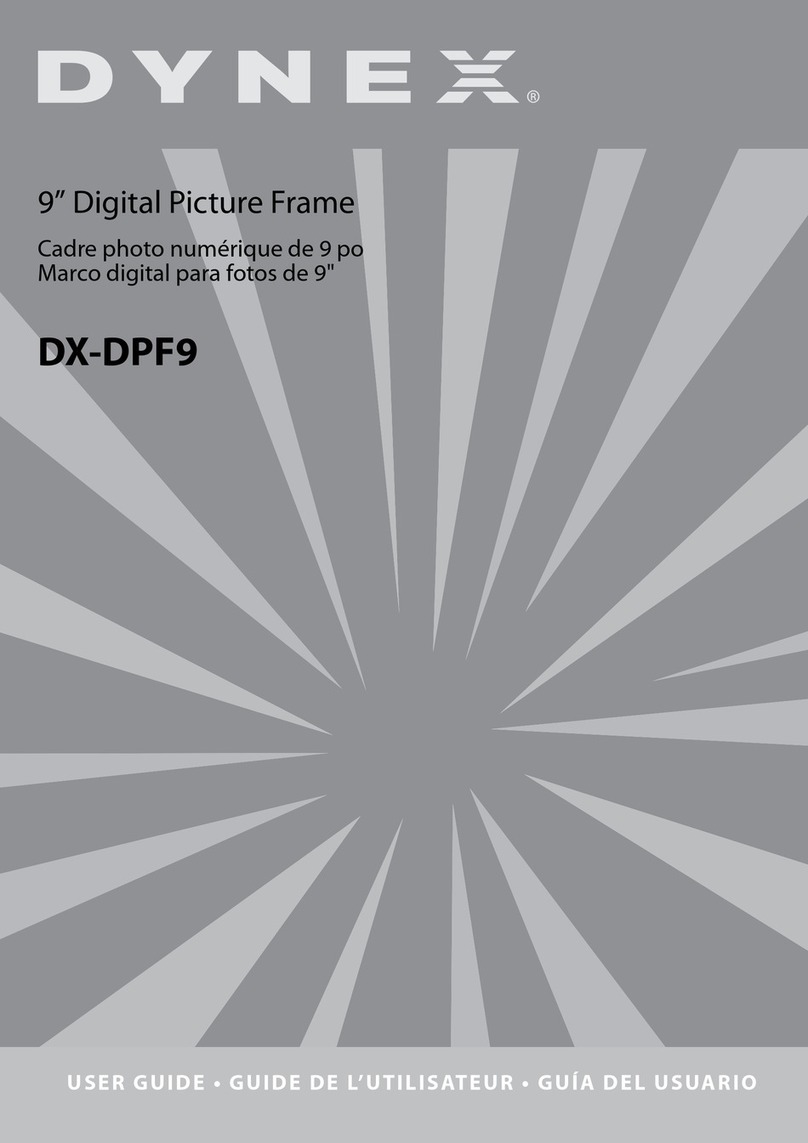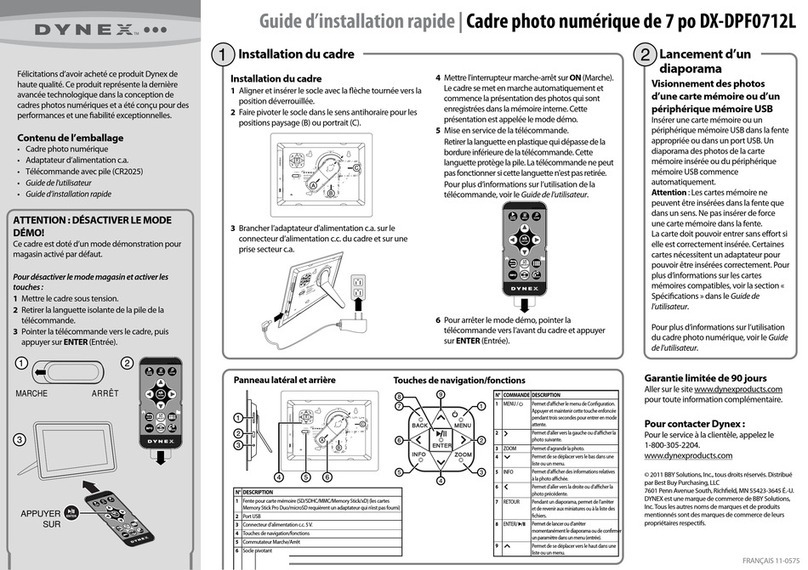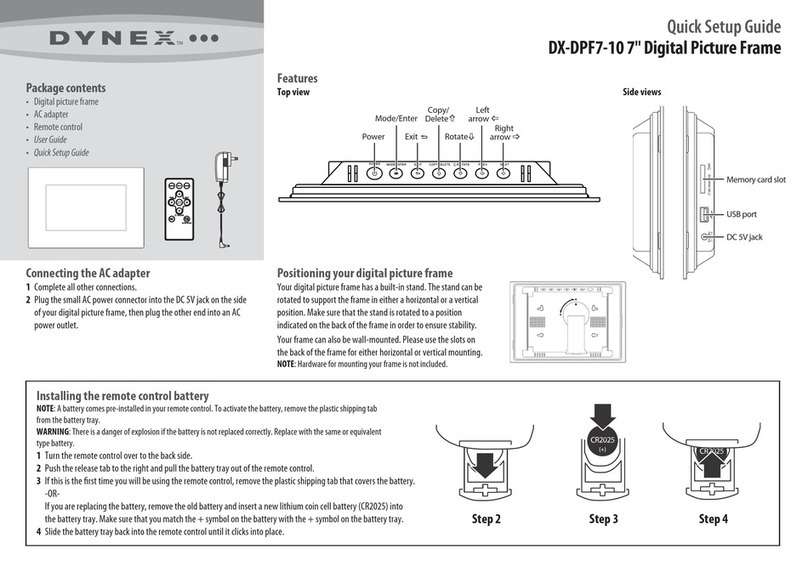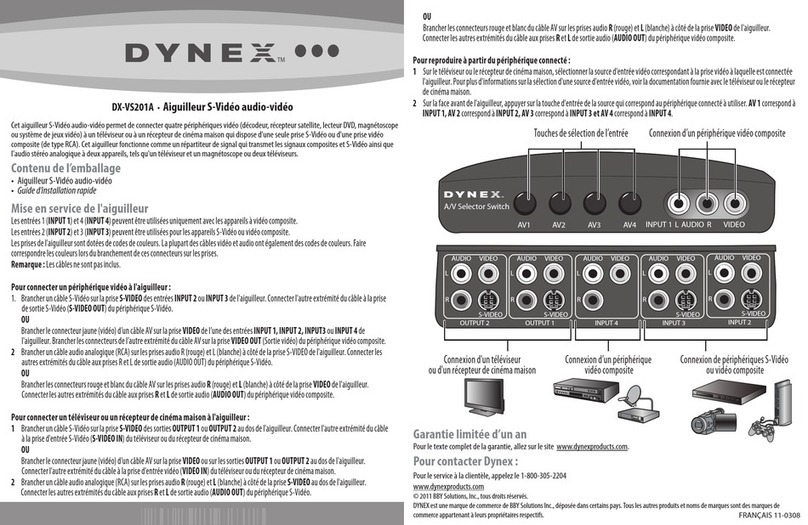Instrucciones importantes de seguridad 3
Ubicación: para reducir el riesgo de incendio o choque eléctrico, no
exponga este portarretratos digital para fotos a la lluvia o humedad. No
coloque este producto sobre un carro, una plataforma, un trípode, un
soporte o una mesa inestable para evitar que se caiga. Mantenga el disco
alejado de imanes fuertes, fuentes de calor, contacto directo con la luz
solar y polvo excesivo.
Instalación: verifique que el portarretratos digital se utilice de acuerdo
con las instrucciones e ilustraciones suministradas en este manual.
Objetos y líquidos: no introduzca objetos de ningún tipo en el
portarretratos digital a través de las aberturas. No derrame ni rocié
ningún tipo de líquido sobre o dentro del portarretratos digital (esto
puede resultar en un incendio o choque eléctrico). No coloque nada
pesado sobre la unidad. Para asegurar una ventilación y operación
apropiadas, nunca cubra o bloquee las ranuras y aberturas con un paño u
otro material.
Desmontaje: no intente desarmar el portarretratos. Existe el riesgo de
choque eléctrico. Comuníquese con el personal de servicio calificado si su
portarretratos digital necesita reparación.
Limpieza de su portarretratos digital: cuando limpie la unidad,
asegúrese de que el portarretratos esté desconectado de la fuente de
alimentación. Use un paño ligeramente humedecido con agua solamente
para limpiar el exterior del portarretratos.